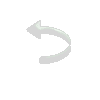|
|
|
Material
2 tubes 1 WordArt de sua escolha 1 seleção: sel_tete_ibelieve (anexada) 1 imagem jpg anexada: b9ffd8166657ccc92f62f78d116240f8 1 mask: @ildiko_create_mask_free_045 (anexada) Plugin Xero/ Art Grains Plugin Alien Skin/ Eye Candy 5: Impact Glass/ Extrude/Small Offset, 30 Degrees Plugin AAA Frames/ Texture Frame
Roteiro
01- Abra o PSP, os
tubes, a imagem jpg e a mask
02- Edit/ Copy
03- Edit/ Paste as
New Image
04- Feche os
originais
05- Escolha uma
cor escura que combine com seu trabalho, coloque no Foreground
e coloque uma cor clara no Background
06- Forme um
Gradiente com as cores escolhidas e
configurado:
Linear: A= 45 / R= 0, Invert desmarcado
07- Abra uma
transparência 800X600px
08- Selections /
Select All
09- Maximize a
imagem jpg anexada: b9ffd8166657ccc92f62f78d116240f8
10- Edit / Copy
11- Minimize
12 - Edit / Paste
into Selection
13- Selections /
Select None
14- Layers / New
Raster Layer
15- Pinte com o
Gradiente formado no item 06
16- Mude o Blend
Mode dessa Layer para Screen ou outro que melhor se adapte a seu
trabalho
17- Layers / Merge
/ Merge Down
18- Effects /
Plugins / Xero / Art Grain na configuração:
30 / 30 / 127 / Shadows: 1
19- Effects / User
Defined Filter / Emboss3
20- Layers / New
Raster Layer
21- Pinte com a
cor #FFFFFF
22- Aplique a mask
@ildiko_create_mask_free_045, Invert mask data desmarcado
23- Layers / Merge
/ Merge Group
24- Ative a
ferramenta Selection configurada em Rectangle e em Custom
Selection configure
T= 125/ L= 126/ R= 333/ B = 475 Observação - Usando a Magic Wand na Layer da Mask a seleção não fica tão precisa
25- Ative a Raster
1
26- Selections/
Promote Selection to Layer
27- Selections/
Select None
28- Effects/ Image
Effects/ Offset na configuração:
H= 230/ V= 0; Custom e Transparent marcados
29- Effects/
Geometric Effects/ Skew na configuração:
Horizontal; Skew angle= 45; Transparent
30- Image/ Resize
15%, Resize all layers desmarcado
31-Image/ Free
Rotate com:
Left e Free marcados/ 45
32- Effects/ Image
Effects/ Offset na configuração:
H= -38/ V= 0; Custom e Transparent marcados
33- Layers/
Duplicate
34- Ative a Pick
Tool e configure:
Mode: Scale; Position X= 402/ Position Y= 217 e desative a ferramenta
35- Layers/ Merge/
Merge Down
36- Layers/
Duplicate
37- Ative a Pick
Tool e configure:
Mode: Scale; Position X= 451/ Position Y= 144 e desative a ferramenta
38- Layers/ Merge/
Merge Down
39- Layers/
Duplicate
40- Ative a Pick
Tool e configure:
Mode: Scale; Position X= 358/ Position Y= 37 e desative a ferramenta
41- Layers/
Duplicate
42- Ative a Pick
Tool e configure:
Mode: Scale; Position X= 358/ Position Y= 260 e desative a ferramenta
43- Tire a
visibilidade da Layer superior e da Layer inferior
44- Deixe ativa
qualquer uma das outras Layers
45- Layers/ Merge/
Merge Visible
46- Devolva a
visibilidade das duas Layers ocultas
47- Deixe ativa a
Layer do meio (Layer Merged)
48- Layers/
Duplicate
49- Ative a Pick
Tool e configure:
Mode: Scale; Position X= -63/ Position Y= 163 e desative a ferramenta
50- Com Eraser
Tool apague os vestígios da terceira coluna junto à borda
esquerda
51- Layers/ Merge/
Merge Down
52- Effects/
Plugins/ Alien Skin/ Eye Candy 5: Impact / Extrude/Small
Offset, 30 Degrees
53- Selections/
Load-Save Selection/ Load Selection from Disk e escolha:
sel_tete_lbelieve
54- Ative a Layer
da Mask
55- Edit/ Cut
56- Selections/
Select None
57- Ative a
ferramenta Selection configurada em Rectangle e em Custom
Selection configure
T= 125/ L= 126/ R= 333/ B = 475
58- Selections/
Modify/ Select Selection Borders com:
Both sides e Anti-alias marcados; Border Width= 3
59- Layers/ New
Raster Layer
60- Pinte a
Seleção com o Gradiente anteriormente formado, agora com Invert
marcado
61- Selections/
Select None
62- Maximize seu tube secundário
63- Edit/ Copy
64- Minimize
65- Edit/ Paste as
New Layer
66- Posicione
dentro da moldura da mask e abaixo dela, dando resize se
necessário e um Drop Shadow a gosto
67- Maximize seu tube principal
68- Edit/ Copy
69- Minimize
70- Edit/ Paste as
New Layer
71- Dê Resize se
necessário
72- Posicione à
direita
73- Dê Drop Shadow
a gosto
74- Maximize seu WordArt
75- Edit/ Copy
76- Minimize
77- Edit/ Paste as
New Layer
78- Dê Resize se
necessário
79- Posicione na part inferior da tag (ver modelo)
80- Image/Add
Borders com:
Symmetric marcado, 1 px, cor escura do Foreground
81- Image/Add
Borders com:
Symmetric marcado, 1 px, cor clara do Background
82- Image/Add
Borders com:
Symmetric marcado, 1 px, cor escura do Foreground
83- Image/Add
Borders com:
Symmetric marcado, 40 px, cor clara do Background
84- Effects/
Plugins/ AAA Frames/ Texture Frame configurado:
por Default, com Width= 20 / Stroke=0 / Brightness=0 / Solften=1 / Opacity=100
85- Image/Add
Borders com:
Symmetric marcado, 2 px, cor escura do Foreground
86- Assine em nova Layer
87- Merge/ Merge
All
88- Salve em jpg
Modelo 1:

Modelo 2:

Créditos:
Na Tag principal tubes de Luz Cristina (floral e feminino); no modelo 1 tubes de Gabry (feminino) e de autor desconhecido (anjo) ; no modelo 2 tubes de Cibi (feminino) e de Sonia (paisagem). WordArt de Kahlan na Tag principal; e de Tetê no modelo 1 e no modelo 2. |